1、首先我们来看下原图,我们这次要做到事情是把图片上水印去掉。(假如图片有文字我们也可以用我下面说的方法快速的去掉)

2、打开Photoshop这个软件。将需要调整的图片拖至窗口。图片有点小,我们需要调整大一些,方便查看和调整,点击图片,按住alt,同时向上滚动鼠标的滚轮,调整至正好可以看完整。
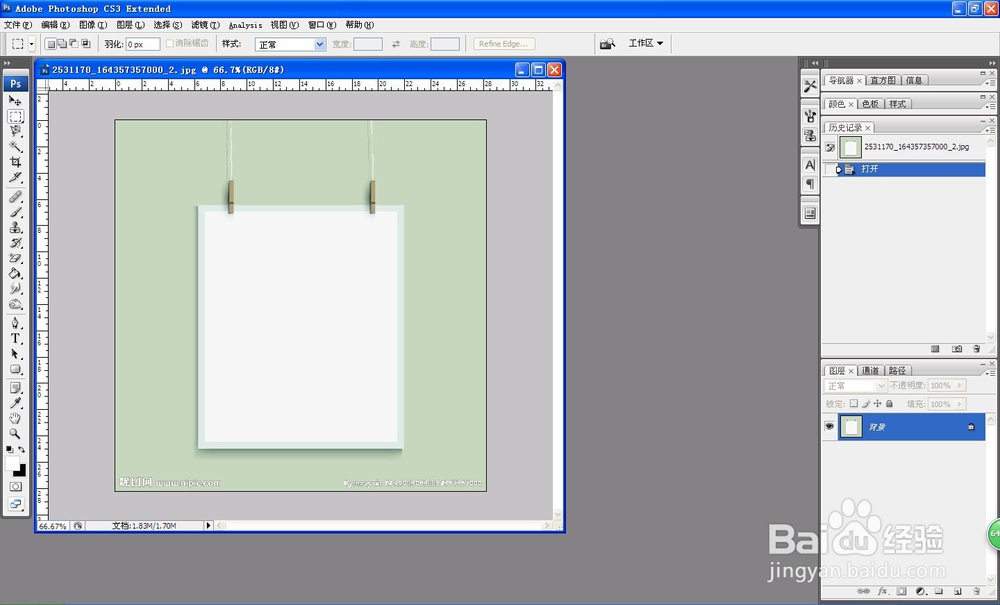
3、双击右侧下方的背景,弹出转换为图层的确认框,确认后。
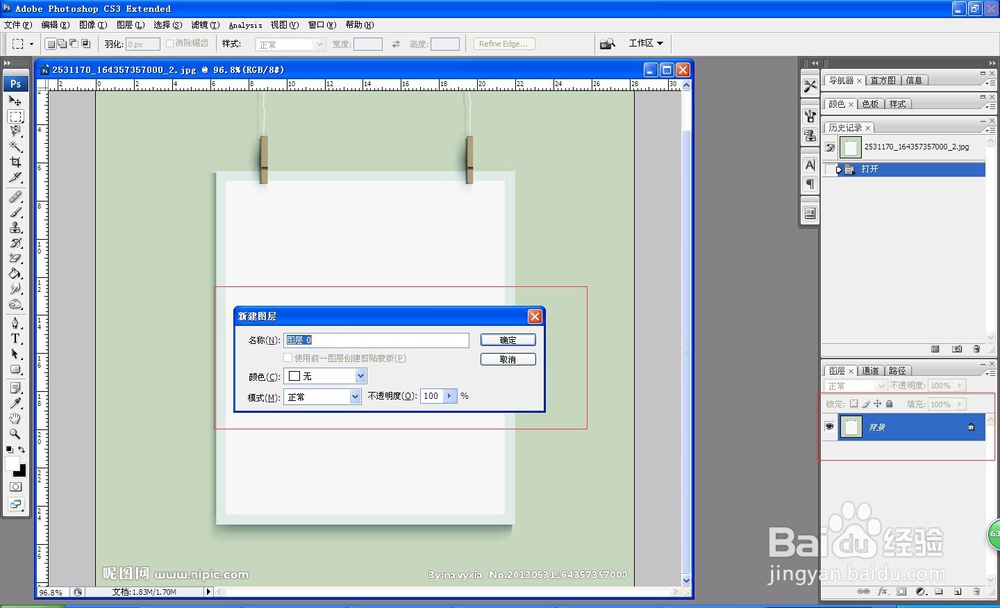
4、在右侧 选择“矩形选择工具”(鼠标左键点击即可选中),在图片有水印的地方上方,选择符合周边颜色的区域,大小可以覆盖下面的文字,但是又不会出现其他杂色。
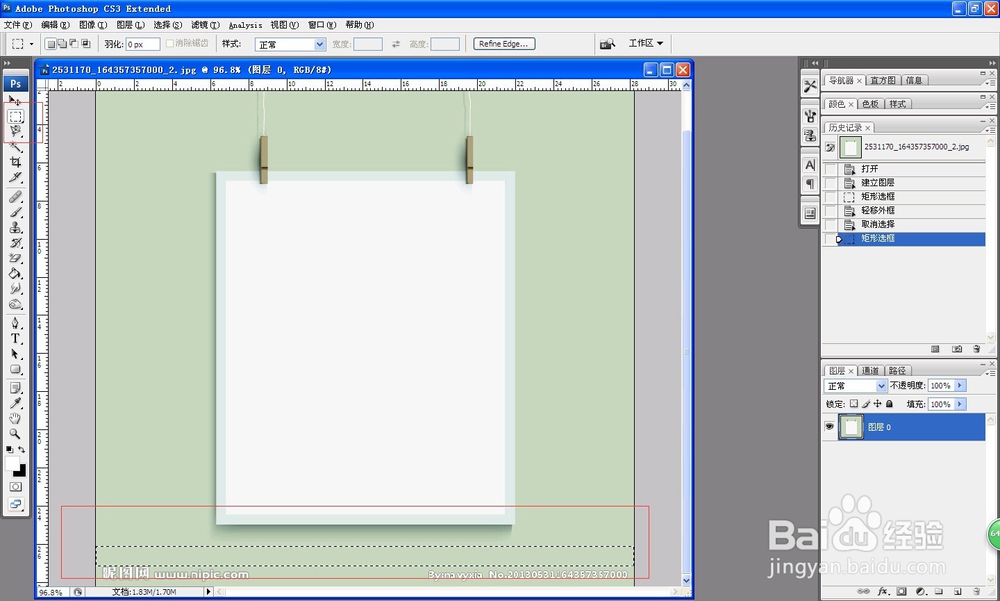
5、鼠标切换回“移动工具”,点击左侧上角的黑色箭头按钮。鼠标移动至上一步的矩形框处,同时按住alt键,移动鼠标,将选中的区域拖动至水印上进行覆盖,覆盖完成后,ctrl+d键,取消选中,如图,我们的水印轻松的去掉了。如果图很小,无法一次完全覆盖,可以将第一个图拖动覆盖后,继续按住alt键移动鼠标,将另一块同色系覆盖剩余的内容。反复继续,直至覆盖完整。
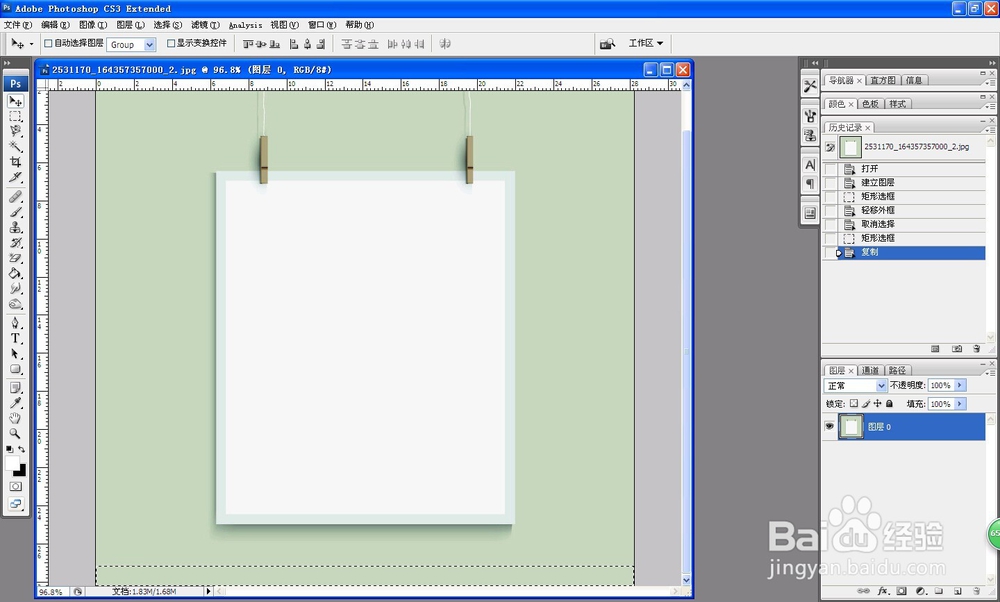
6、来看我们修改完后的图。其实这个方法可以多用,哪怕底色有些区别,我们也可以分多次进行覆盖。如果 遇到有底纹的,还可以去其他同底纹的区域进行后,用这个方法进行覆盖。
